現在有一個員工資料表裡面有姓名、到職日及離職日三個欄位,當想要知道這些員工在職的天數、月份或年份時,可以使用Excel函數的「DATEDIF」來計算,以下簡單介紹「DATEDIF」的用法:
◎員工資料表
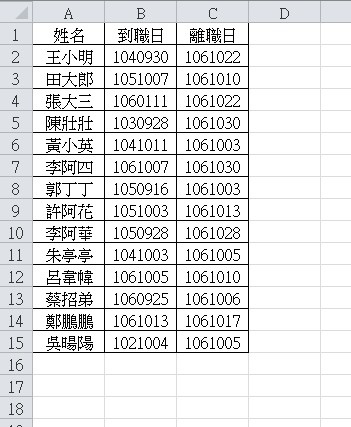
因為函數「DATEDIF」只適用於西元年,所以必須先將我們民國年月日的資料轉換成西元的年月日。

1.首先將民國年轉西元年,這邊使用的方式是使用函數「LEFT」,以這個例子來說,是在儲存格C2下函數:=LEFT(B2,3)+1911,意思是取儲存格B2最左邊的3個數字,然後加上1911後,設定好之後即按下「Enter」。
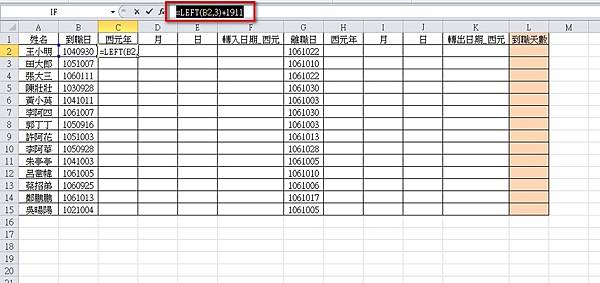
將箭頭移至已設定公式的儲存格右下角,當出現黑色十字時,點兩下即可複製公式。
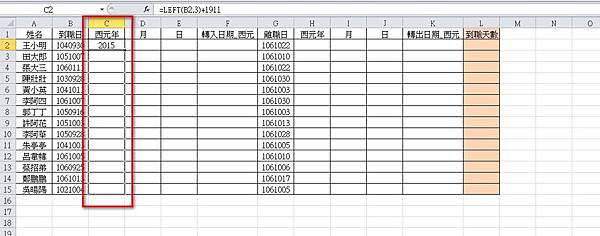
完成如下圖:

2.接下來要計算月份,,這邊使用的方式是使用函數「MID」,以這個例子來說,是在儲存格D2下函數:=MID(B2,4,2),意思是取儲存格B2,從第4個數字開始,取2位數字,也就是儲存格B2第4位和第5位的數字,設定好之後即按下「Enter」。

將箭頭移至已設定公式的儲存格右下角,當出現黑色十字時,點兩下即可複製公式。

完成如下圖:

3.接下來要計算日,,這邊使用的方式是使用函數「RIGHT」,以這個例子來說,是在儲存格D2下函數:=RIGHT(B2,2),意思是取儲存格B2最右邊的2個數字,設定好之後即按下「Enter」。

將箭頭移至已設定公式的儲存格右下角,當出現黑色十字時,點兩下即可複製公式。

完成如下圖:

4.接下來將分開的年月日串在同一個儲存格,在儲存格F2下的是:=C2&"/"&D2&"/"&E2,設定好之後即按下「Enter」。

將箭頭移至已設定公式的儲存格右下角,當出現黑色十字時,點兩下即可複製公式。

完成如下圖:

5.將剛剛已設定好公式的年月日和已經串在同一個儲存格的西元年月日,反白按滑鼠右鍵,選擇「複製」。
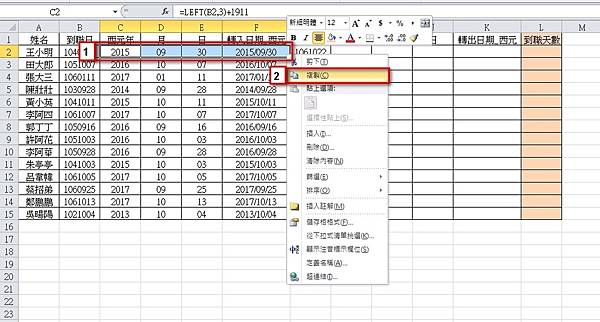
6.將剛剛複製的公式,在離職日旁的欄位貼上,如下圖所示:

將箭頭移至已設定公式的儲存格右下角,當出現黑色十字時,點兩下即可複製公式。

完成如下圖:

7.當以上的步驟設定好之後,就可以看要算相差天數、月份或年了,首先要計算天數時,在儲存格L2下:=DATEDIF(F2,K2,"d"),意思是計算儲存格F2和儲存格K2相差的天數;如果要計算月份時,將「d」改成「m」,變成在儲存格L2下:=DATEDIF(F2,K2,"m");如果要計算年份時,將「d」改成「y」,變成在儲存格L2下:=DATEDIF(F2,K2,"y"),設定好之後即按下「Enter」。

將箭頭移至已設定公式的儲存格右下角,當出現黑色十字時,點兩下即可複製公式。
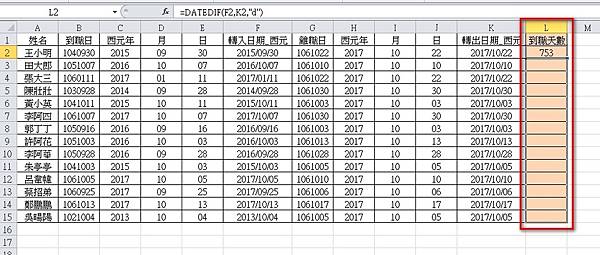
完成如下圖:

§延伸閱讀:查詢並回傳資料-VLOOKUP
§延伸閱讀:查詢並回傳資料-VLOOKUP (2)
§延伸閱讀:計算個數-COUNTIF
§延伸閱讀:計算到今天為止的年資-DATEDIF(2)
§延伸閱讀:計算兩個日期之間的相差天數-DAYS
§延伸閱讀:計算兩個日期之間的工作天數-NETWORKDAYS.INTL
§延伸閱讀:計算相差時間(時、分、秒)-DATE、TIME
§延伸閱讀:如何在特定條件下傳回相對應的值-IF
§延伸閱讀:使用Excel將分數評定等級(二分法、三分法)-IF
§延伸閱讀:運用身分證字號自動判斷性別-IF&MID
§延伸閱讀:在Excel中計算特定條件的最大值-「MAX」&「IF」
§延伸閱讀:合計特定條件下的數值-SUMIF
§延伸閱讀:在Excel中忽略「#N/A」的錯誤儲存格再進行加總-SUMIF
§延伸閱讀:計算同時符合兩個特定條件的個數總和-SUM
§延伸閱讀:在Excel中快速計算出多個數字的乘積-PRODUCT
§延伸閱讀:文字字串快速去辨識化-REPLACE
§延伸閱讀:快速取代特定字串-SUBSTITUTE
§延伸閱讀:抽取文字字串的部分字元-LEFT、MID及RIGHT
§延伸閱讀:判斷日期為星期幾並計算個數-WEEKDAY&COUNTIF
§延伸閱讀:計算不含六日或特定日期的天數-NETWORKDAYS
§延伸閱讀:自動按分數排名-RANK
§延伸閱讀:目視化管理活動倒數天數!
§延伸閱讀:快速找出重複的值
§延伸閱讀:計算到期日的年月-EDATE
§延伸閱讀:Excel必學~重複性工作就讓巨集來完成!
§延伸閱讀:快速移除重複性資料,再多也不怕!
§延伸閱讀:如何選取資料表的單一欄、列或全選
§延伸閱讀:如何在Excel中輸入千分比符號‰
§延伸閱讀:將同一欄資料切分至多個欄位-資料剖析
§延伸閱讀:同時在多個儲存格加上特定字元
§延伸閱讀:將Excel中的表格欄列互換
§延伸閱讀:3秒內畫出直條圖的兩個方法
§延伸閱讀:在Excel中快速輸入當天日期、當下時間
§延伸閱讀:如何使用Excel執行隨機抽樣
§延伸閱讀:在Excel中取指定數字之間的隨機整數-RANDBETWEEN
§延伸閱讀:在Excel中固定資料的欄、列-凍結窗格
§延伸閱讀:使用Excel篩選出符合雙條件的資料範圍-進階篩選
§延伸閱讀:找出更動Excel中特定的儲存格時會受影響的儲存格-追蹤從屬參照
§延伸閱讀:將Excel儲存格的兩個或多個文字字串合併成一個字串-「CONCATENATE」 或「&」
§延伸閱讀:自動將符合特定條件的儲存格更改字體顏色及填滿底色-設定格式化的條件





 留言列表
留言列表
